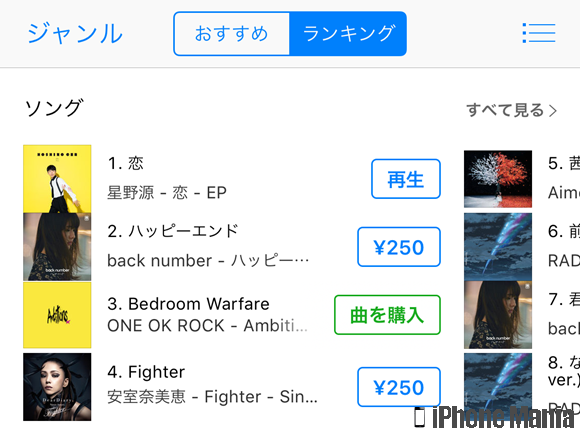iPhoneで有料コンテンツ(アプリ、音楽など)を購入する

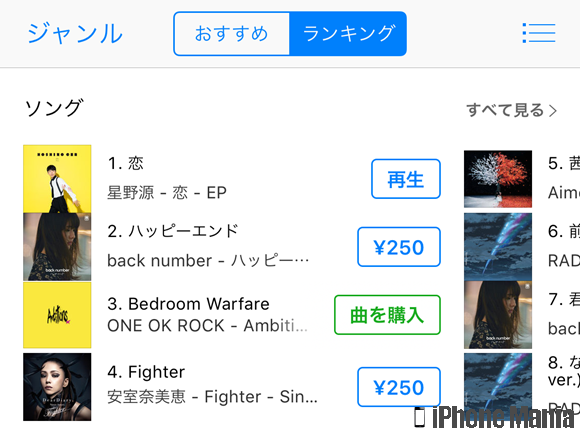
iPhoneにアプリや音楽をダウンロード(インストール)するには、それぞれ2つの方法があります。
iPhoneにアプリを入れるには、まず1つが、iPhoneの「App Store」から無料・有料のアプリをダウンロード(インストール)する方法です。そしてもう1つが、パソコンにインストールした「iTunes」で無料・有料のアプリをダウンロードし、iTunesとiPhoneを同期することで、iPhoneに転送する方法です。
またiPhoneに音楽を入れる方法としてはiPhoneの「iTunes Store」から音楽を購入してダウンロードする、またはパソコンにインストールした「iTunes」で音楽CDから音楽ファイルをとり込んだり、iTunesのソフト内からアクセスできる「iTunes Store」で購入した音楽ファイルをiTunesとiPhoneを同期してiPhoneに転送する方法となっています。
▼有料アプリや音楽を購入するときの支払い方法は?
▼iPhoneで有料アプリや音楽を購入するには?
▼iTunesで有料アプリや音楽を購入するには?
▼iMessage用のステッカーを購入するには?
▼ゲーム内通貨の購入など、アプリ内課金をするには?
目次
有料アプリや音楽、映画を購入するときの支払い方法は?

iPhoneでもiTunesでも、アプリや音楽をダウンロードする際に必要なのが「
Apple ID」です。このApple IDは、Appleが提供するさまざまなサービスを利用するためのアカウントで、「App Store」で有料アプリを購入するときや、「iTunes Store」で音楽を購入するときなどに使用します。
「Apple ID」には、住所、氏名などの個人情報とともに、「クレジットカード」または「iTunesカード」で支払い方法を登録します。Apple IDにクレジットカードの情報を登録していれば、有料アプリの購入時やアプリ内課金を行う際に、クレジットカード払いができます。
一方「iTunesカード」は、家電量販店、オンラインストア、コンビニエンスストアなどで購入できるカードで、カードの裏面にあるコードを読み取って、カードの額面を残高として補充する方法です。
iTunesカードの販売額は、3,000円・5,000円・10,000円のほか、1,500円~50,000円の範囲で、購入時に1円単位で金額指定して購入できる「バリアブルiTunesカード」というものもあります。
Apple製品を使うための「Apple ID」
Apple IDに残高を登録する
iPhoneで有料アプリや音楽、映画を購入するには?

WindowsパソコンやMacで利用できる無料ソフト「
iTunes」では、iPhoneなどのApple製品のデータをバックアップしたり、端末内のデータを同期したりできる以外に、iTunes StoreやApp Storeがチェックできるので、iTunesでコンテンツを入手することも可能です。
購入したコンテンツは、パソコンとiPhoneなどの端末を接続して転送する方法以外に、一度入手したことがあるコンテンツは、同じApple IDをひもづけしているほかの端末間では雲のようなマークで表示されます。そのマークをタップするだけでダウンロードすることができ、有料コンテンツでは支払い済みとして、再度の購入などは必要なく入手できます。
パソコン向け音楽管理ソフト「iTunes」

iOS10で新たに追加された機能で、メッセージアプリでスタンプのように利用できるステッカーは、無料・有料問わず、専用のストアiMessage App Storeで入手できます。iMessage App Storeは、メッセージアプリ内からアクセスできるほか、アプリを入手するためのストアApp Store内からもアクセス可能です。
iMessage App Storeでステッカーを購入する

例えば人気ゲーム「ポケモンGO」のポケコインや、「パズドラ」の魔法石、「ディズニーツムツム」のコインなどのゲーム内通貨、また定期購読コンテンツやゲームの完全版のロック解除、追加コンテンツなど、アプリ内での課金を行うには、それぞれゲーム内から購入したい量のゲーム内通貨を選び、Apple IDに登録した支払い方法、または残高から購入金額が引かれる仕組みを利用します。
アプリ内課金に対応したアプリは、App Storeでの一覧で「App内課金あり」と表示されます。
アドオン(アプリ内課金)を購入する